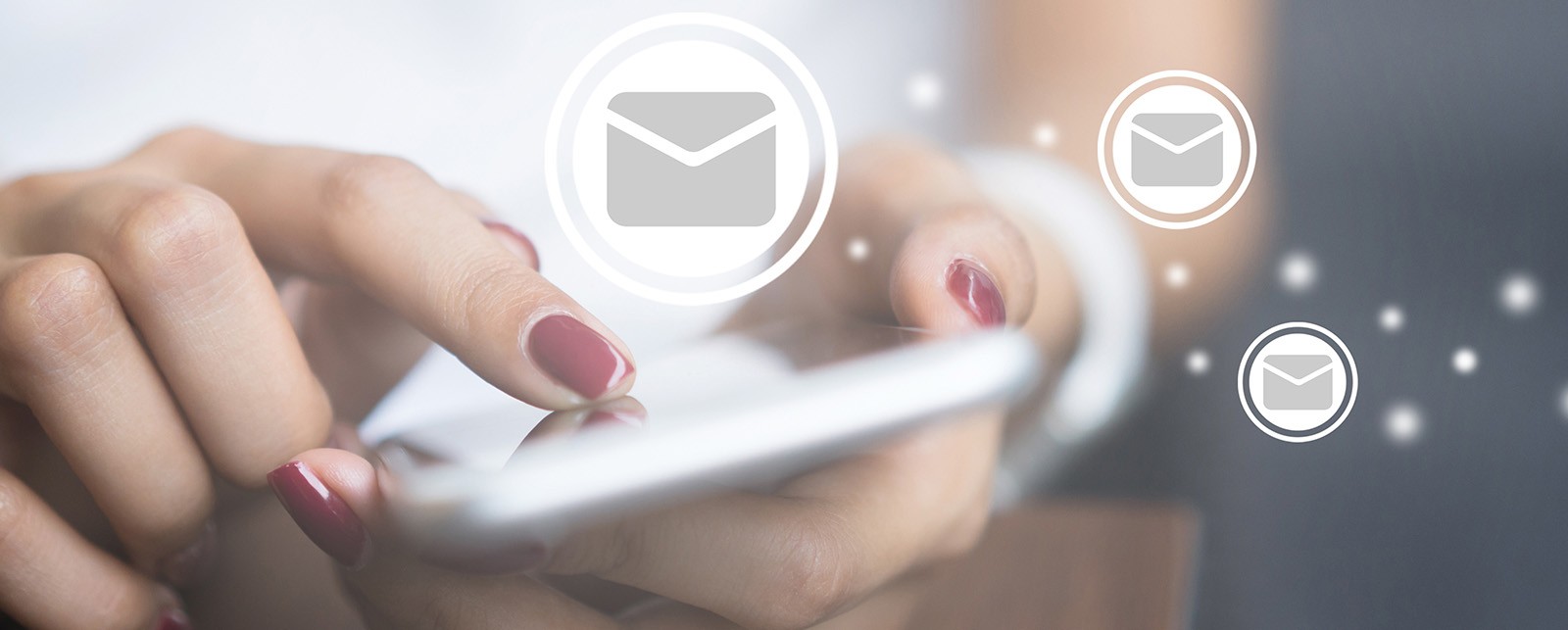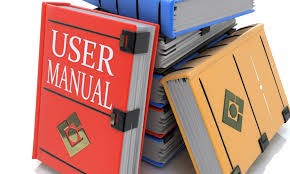
ওয়ার্ল্ড আইটি ফাউন্ডেশন এর উদ্যোক্তা সফটওয়্যার ব্যবহার নির্দেশিকা
আপনিও হতে পারেন একজন সফল আইটি উদ্যোক্তা
যুক্ত হউন আইটি খাতের সেরা ব্রান্ডের সাথে
বাংলাদেশের সর্ববৃহৎ ও সেরা আইটি প্রতিষ্ঠান ‘‘ওয়ার্ল্ড আইটি ফাউন্ডেশন”

ওয়ার্ল্ড আইসিটি এ্যাওয়ার্ড ২০১৯। তথ্য প্রযুক্তির উন্নয়ন ও দক্ষ জনশক্তি তৈরিতে বিশেষ অবদানের স্বীকৃতি স্বরুপ আইসিটি উদ্যোক্তাদের ওয়ার্ল্ড আইসিটি এ্যাওয়ার্ড প্রদান অনুষ্ঠান।
ওয়ার্ল্ড আইটি ফাউন্ডেশন একটি সম্পূর্ন অরাজনৈতিক ও জনসেবামূলক প্রতিষ্ঠান। দক্ষ মানব সম্পদ উন্নয়নের লক্ষ্যে সারাদেশে তথ্যপ্রযুক্তির বিকাশ ঘটানো এবং জাতীয় পর্যায়ে তার সুফল বিস্তারের লক্ষ্যে এই ফাউন্ডেশন প্রতিষ্ঠিত হয়েছে। এরই ধারাবাহিকতায় ওয়ার্ল্ড আইটি ফাউন্ডেশন দেশ ব্যাপী তথ্যপ্রযুক্তির উন্নয়ন নিশ্চিত করার লক্ষ্যে আইটি ট্রেনিং খাতে সফল উদ্যোক্তা তৈরি করার উদ্দেশ্যে ছয় হাজার আঞ্চলিক কেন্দ্র স্থাপনের উদ্যোগ নিয়েছে। ইতিমধ্যে ৬৫০ টি আঞ্চলিক কেন্দ্র স্থাপন করা হয়েছে। যার মূল উদ্দেশ্য ডিজিটাল বাংলাদেশ গড়ে তুলে বেকারত্ব দূর করা।
ওয়ার্ল্ড আইটি ফাইন্ডেশনের আঞ্চলিক কেন্দ্রের সুবিধাসমূহ:
• সকল কার্যক্রম অনলাইন ভিত্তিক।
• আধুনিক ও যুগোপযোগী কোর্সসমূহ।
• বিনামূল্যে ওয়েবসাইট, স্টুডেন্ট ও ইন্সটিটিউট প্রোফাইল ব্যবহারের সুযোগ।
• অনলাইনে স্টুডেন্ট ভর্তি, পরীক্ষা নেয়া, রেজাল্ট ও সার্টিফিকেট দেখার সুযোগ।
• গনপ্রজাতন্ত্রী বাংলাদশে সরকার র্কতৃক অনুমোদিত মূল সনদপত্র, আধুনকি প্রশিক্ষন উপকরন, আইডি র্কাড, শিক্ষা শিডিউল, সিলেবাস, এ্যাডমিট ও রেজিষ্ট্রেশন র্কাড, পরীক্ষার খাতা মূল্যায়ন, পরীক্ষার প্রশ্নপত্র ওর্য়াল্ড আইটি ফাউন্ডশেন র্কতৃক সরবরাহ করা হবে।
• সফটওয়্যার মার্কেটিং করে হতে পারেন লক্ষ্যপতি। আমাদের সফটওয়্যার এর রিসেলার/ডিলার হলে থাকছে মাসে ১ লক্ষ্য টাকা আয় করার সুযোগ। * শর্ত প্রযোজ্য
• দেশের যে কোন ইউনিয়নে স্বল্প বিনিয়োগে আইটি ট্রেনিং সেন্টার স্থাপন করে আপনিও হয়ে উঠুন একজন সফল উদ্যোক্তা।
ওয়ার্ল্ড আইটি ফাউন্ডেশন
মোবাইল: ০১৭৩৩-০৬৮৮০০, ০১৭৩৩-০৬৮৮০৮
E-mail: worlditfoundation@gmail.com
Web: worlditfoundation.org, Web: worlditfoundation.org.bd
উদ্যোক্তা সফটওয়্যার ব্যবহার নির্দেশিকা
সম্মানিত আঞ্চলিক পরিচালক,
আসসালামু আলাইকুম। আপনার প্রতিষ্ঠানের কাজ সহজে ও দ্রুততার সাথে করার জন্য আমরা আপনাকে দিচ্ছি অত্যাধুনিক সেবা। তার মধ্যে অন্যতম আমাদের “উদ্যোক্তা সফটওয়্যার”। এর মাধ্যমে আপনি প্রতিষ্ঠানের সকল দাপ্তরিক কাজ নির্ভূলভাবে সম্পন্ন করতে পারবেন। আমাদের সাথে যুক্ত হওয়ার সাথে সাথে পেয়ে যাচ্ছেন আপনার একটি নিজস্ব ইউজার আইডি এবং পাসওয়ার্ড, যার মাধ্যমে আপনি সফটওয়্যারটি ব্যবহার করতে পারবেন। আপনার সুবিধার কথা বিবেচনা করে আমরা সফটওয়্যারটির ব্যবহার বিধি আপনার কাছে তুলে ধরছি। সফটওয়্যারটি ব্যবহারের জন্য Address Bar G প্রথমে একটি লিঙ্ক টাইপ করতে হবে www.worlditfoundation.org/institute এরপর আপনি এরকম একটি Institute Log In পেজ দেখতে পাবেন।

এই পেজে আপনার কাছে থাকা ইউজার আইডি এবং পাসওয়ার্ড দিয়ে লগ ইন করলে মূল সফটওয়্যারটিতে প্রবেশ করতে পারবেন। প্রবেশ করলে আপনি নিম্নের অনুরূপ একটি পেজ দেখতে পাবেন। এখন সফটওয়্যারে লগ ইন করলেই প্রথমে পেয়ে যাচ্ছেন আপনার ওয়েবসাইট। এই পেজটি হবে আপনার প্রতিষ্ঠান/ Institute এর নামে Institute Management Software এখন আপনি উক্ত সফটওয়্যার এর সকল সুবিধা কাজে লাগানোর জন্য সফটওয়্যারটি ব্যবহার করা শুরু করতে পারবেন। ড্যাশবোর্ডে আপনারা বিভিন্ন সামাজিক যোগাযোগ মাধ্যম এবং বিভিন্ন অনলাইন নিউজ পেপার এর লিঙ্ক পেয়ে যাবেন। এছাড়া প্রতিষ্ঠান প্রধানের বিভিন্ন তথ্য ও আইডি কার্ড এখানে পাওয়া যাবে।
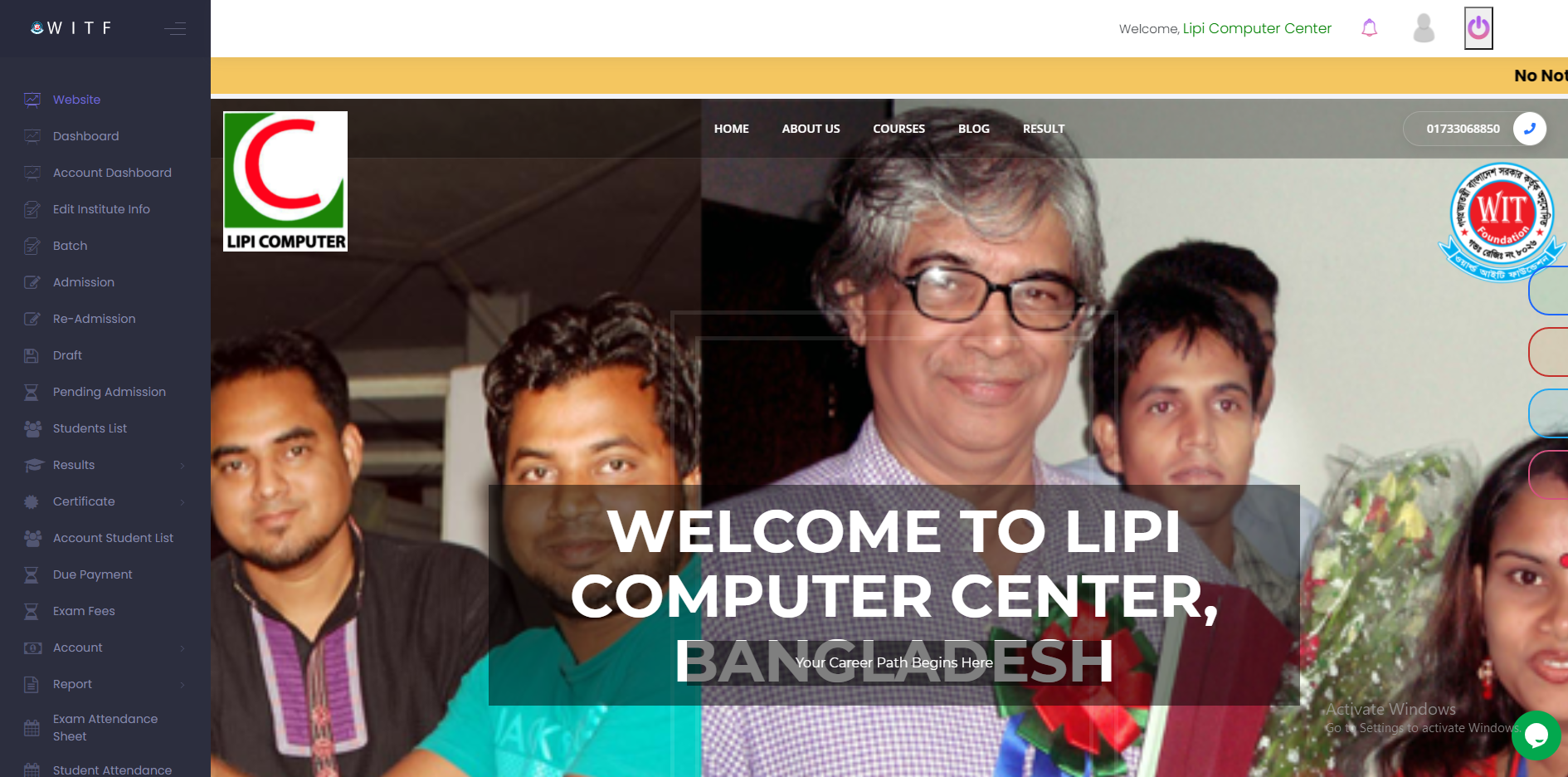

এই পেজটিকে বলে Dashboard এই পেজে আপনার প্রতিষ্ঠানের সকল তথ্য থাকবে। যেমন: প্রতিষ্ঠানের ঠিকানা, ছবি, লোগো নোটিশ অ্যাভেইলেবল ব্যালেন্স ইত্যাদি। এছাড়া Dashboard এর বাম পাশে এবং মাঝে মেনু বার আছে যার সাহায্যে বিভিন্ন কাজ করা যাবে। পর্যায়ক্রমে বিষয়গুলো নিয়ে আলোচনা করা হবে। এর পরে আসে Edit Institute Info এর মাধ্যমে আপনি চাইলে প্রতিষ্ঠানের যেকোন তথ্য যেকোন সময় পরিবর্তন করতে পারবেন। যেমন: প্রতিষ্ঠানের নাম, ঠিকানা, ছবি, লোগো ইত্যাদি পরিবর্তন করা যাবে।
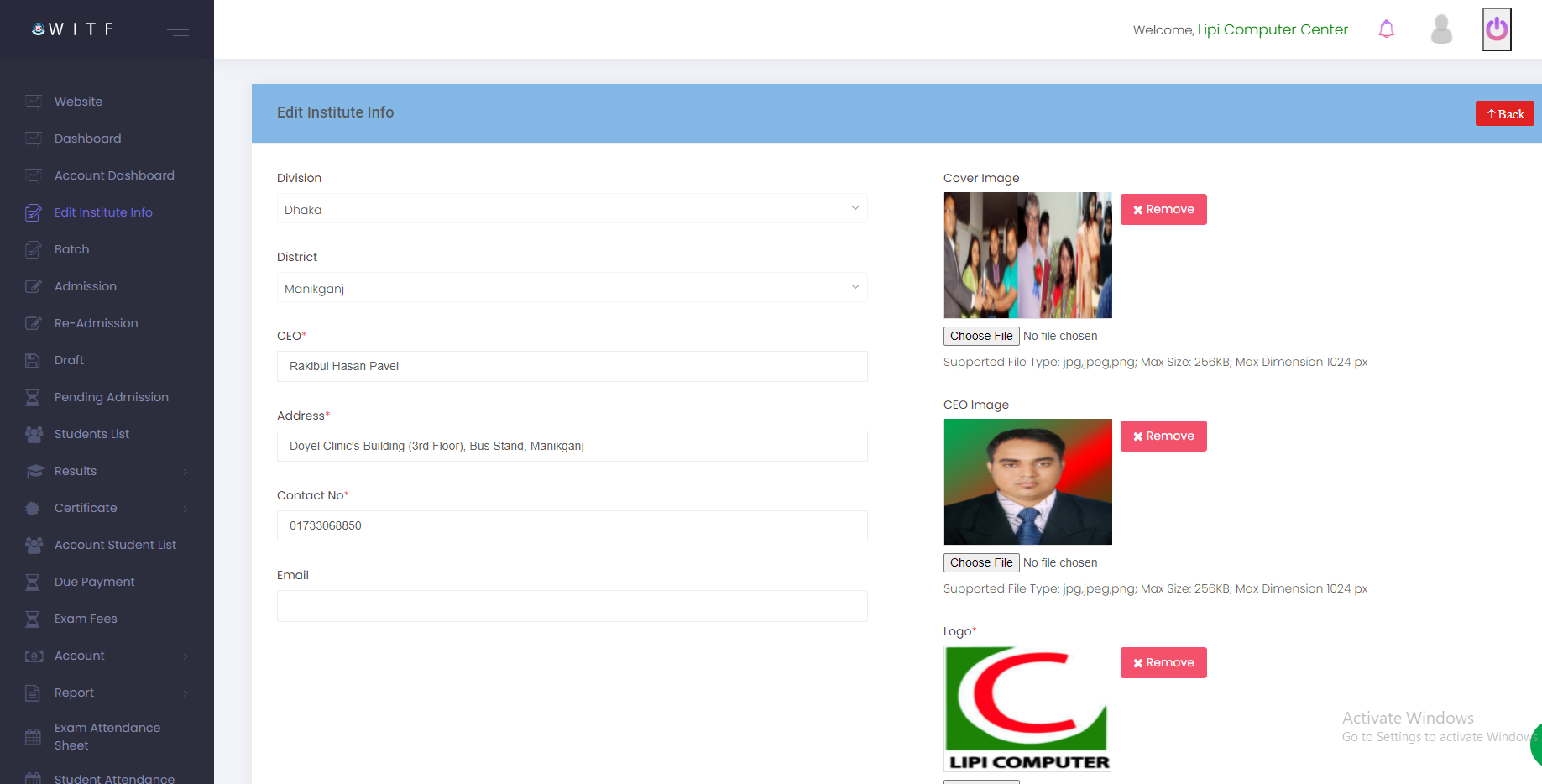
এই অপশনটি ব্যবহার করে খুব সহজেই প্রতিষ্ঠানের যেকোন তথ্য পরিবর্তন করা যাবে।
এর পরের ধাপে আসে ব্যাচ এখানে আপনার প্রয়োজন অনুযায়ি ব্যাচ তৈরি করে নিতে পারবেন। এই ব্যাচ নং বা নাম স্টুডেন্ট এডমিশন করানোর সময় ব্যাচ অপশনে আসবে।

এর পরের ধাপে আসে Student Admission, যার মাধ্যমে আপনি খুব সহজেই অনলাইনে স্টুডেন্ট ভর্তি করাতে পারবেন।
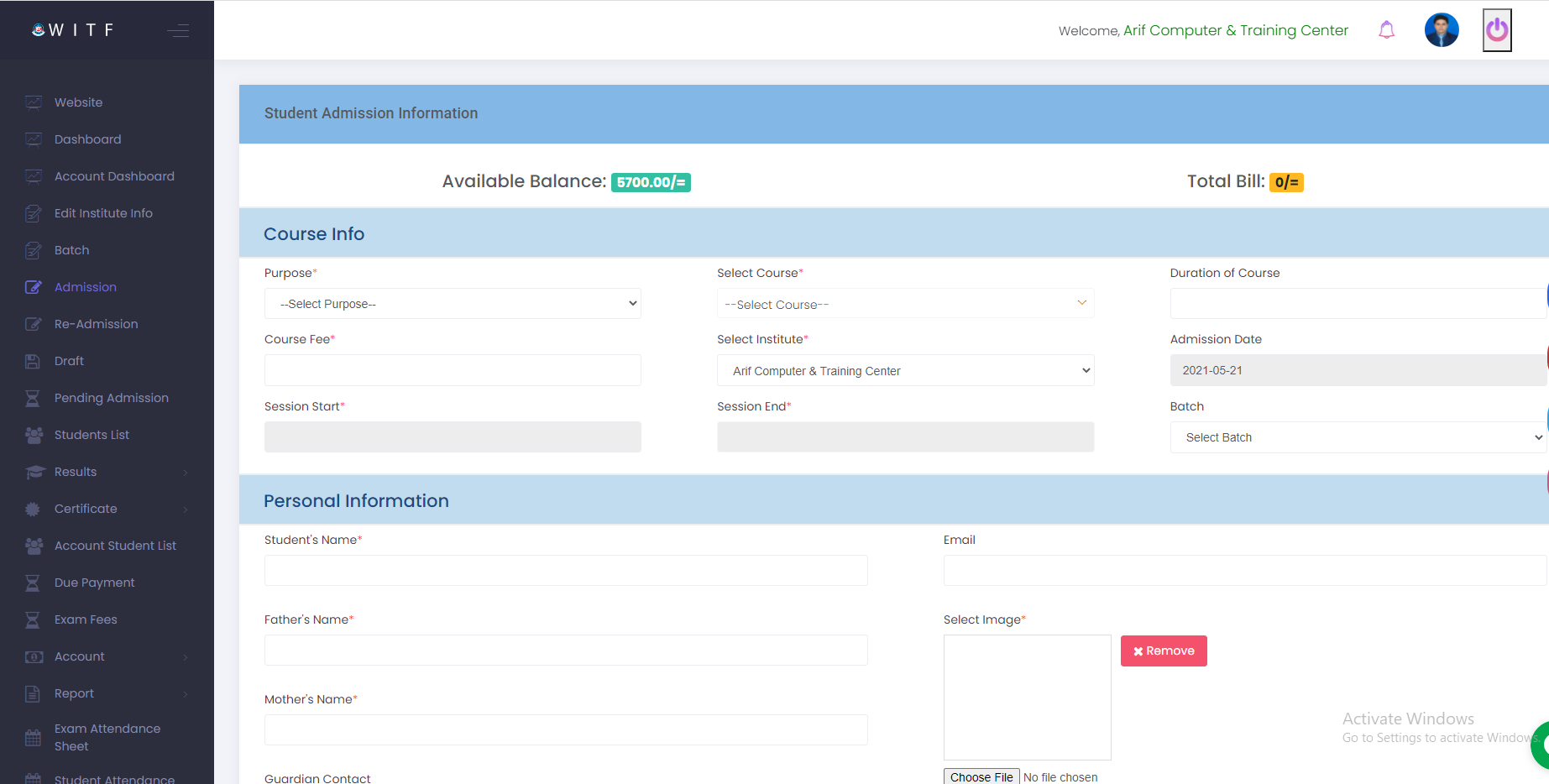
স্টুডেন্ট এর যাবতীয় তথ্য এখানে লিপিবদ্ধ করতে পারবেন। যেমন: Course Info, Personal Info, Academic Qualification, Discount Info & Payment Info ইত্যাদি। তথ্য ইনপুট করার ক্ষেত্রে অবশ্যই আপনাকে খেয়াল রাখতে হবে লাল তারকা চিহ্ন যুক্ত বক্স গুলো যেন পূরন করা হয়। এই তথ্যগুলো থাকতেই হবে নইলে স্টুডেন্ট অ্যাডমিশন হবে না। এছাড়াও আপনার প্রোফাইলে ব্যালেন্স থাকতে হবে না হলে রেজিস্ট্রেশন সাবমিট করতে পারবেন না। কোন সেশনের জন্য রেজি: করতে চাচ্ছেন Purpose অপশন থেকে সেশন সিলেক্ট করে নিতে হবে। সিলেক্ট করার সাথে সাথে সেই সেশনের জন্য টোটাল বিল কত হবে তা চলে আসবে। আপনার আলাদা করে কোন হিসাব রাখার প্রয়োজন হবে না। Purpose সিলেক্ট করার সাথে সাথে সেই Purpose অনুযায়ি কোর্স চলে আসবে। যেমন: ৩ মাসের সেশন সিলেক্ট করলে ৩ মাস মেয়াদি এবং ০৬ মাস সিলেক্ট করলে ৬ মাস মেয়াদি কোর্সগুলো চলে আসবে। এডমিশন করার ক্ষেত্রে স্টুডেন্ট এর ছবি অবশ্যই দিতে হবে। ছবির সাইজ উল্লেখ করা আছে সেই অনুযায়ি ছবি সেট করে দিতে হবে।
অনলাইনে স্টুডেন্ট ভর্তি করার সুবিধা অনেক। এর মধ্যে অন্যতম সুবিধা হচ্ছে আপনি অতি অল্প সময়ে এবং নির্ভূলভাবে এক সাথে অনেক স্টুডেন্ট ভর্তি করাতে পারবেন। স্টুডেন্ট ইনফরমেশন রাখার জন্য কোন আলাদা ফাইল এর প্রয়োজন হবে না। যেকোন স্টুডেন্ট এর রেকর্ড খুব সহজে সার্চ করে বের করতে পারবেন। আজীবন আপনার কাছে এই সকল তথ্য সংরক্ষিত থাকবে। যদি কোন স্টুডেন্ট এর সকল তথ্য আপনার কাছে না থাকে সেক্ষেত্রে তার প্রোফাইল Draft অপশনে রাখা যাবে। আপনার ব্যালেন্স যদি না থাকে সেক্ষেত্রে আপনি সকল তথ্য Draft অপশনে রাখতে পারবেন কিন্তু সাবমিট করা যাবে না।
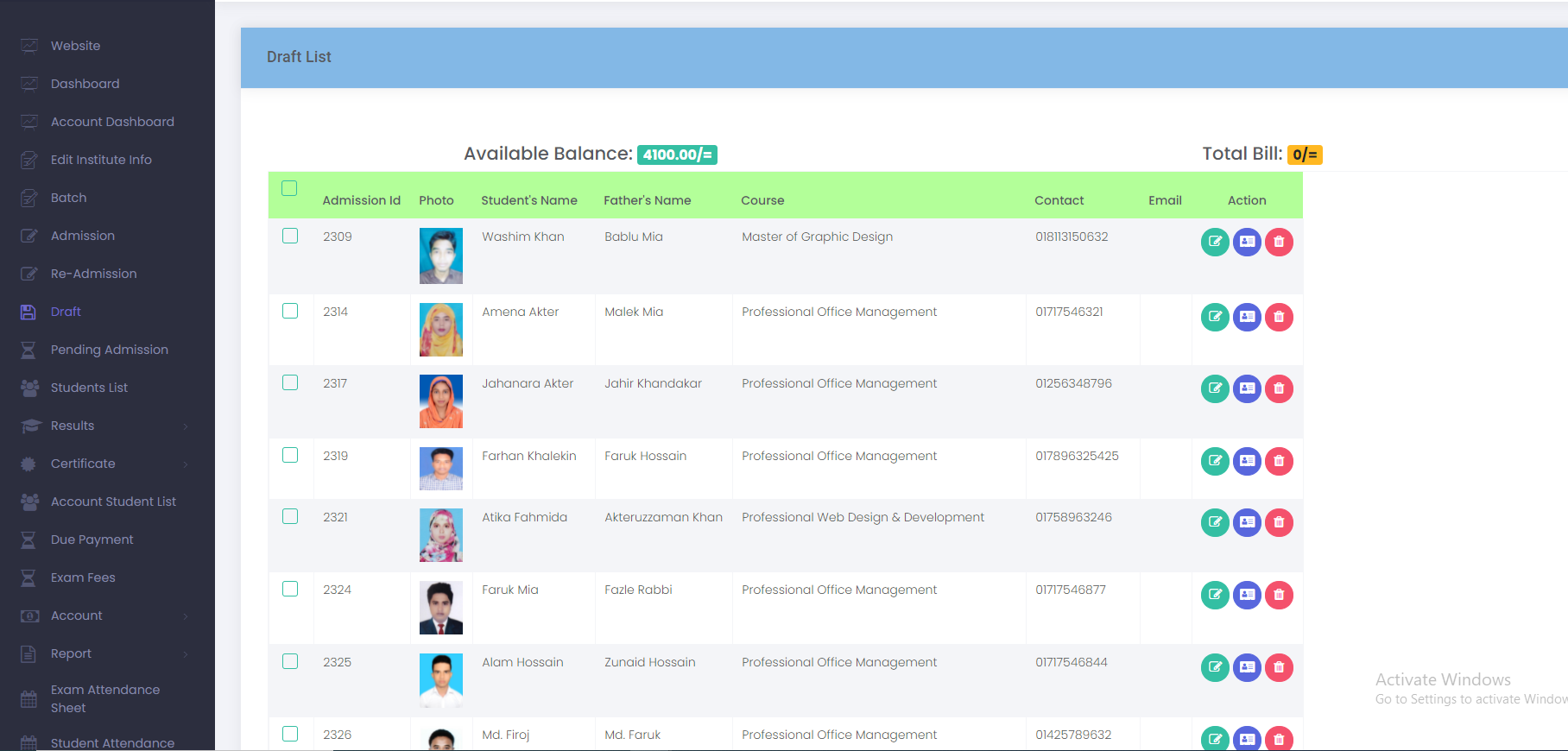
এখানে প্রোফাইলটিতে পুনরায় তথ্য সংযোজন করা যাবে। চাইলে Action অপশন ব্যবহার করে Edit করা যাবে।
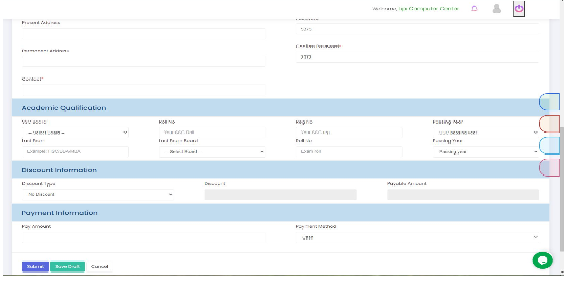
View Details অপশন ব্যবহার করে স্টুডেন্ট প্রোফাইল এর সম্পূর্ন তথ্য দেখা যাবে।
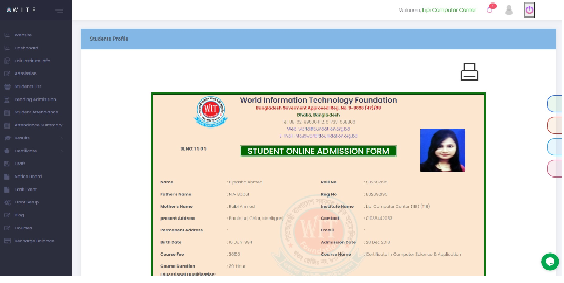
এছাড়া কোন স্টুডেন্টের প্রোফাইল চাইলে ডিলিটও করা যাবে। সকল তথ্য যুক্ত করে সাবমিট করলে প্রোফাইলটি Pending Admission অপশনে আসবে |

স্টুডেন্ট ভর্তি করার ক্ষেত্রে আপনাকে কিছু নিয়ম মেনে চলতে হবে যেমন: স্টুডেন্ট ভর্তির রেজিষ্ট্রেশন বাবদ সর্বমোট ২০০/= (দুইশত) টাকা (৩ মাস মেয়াদি কোর্স) এবং ৩০০/= (তিনশত) টাকা (৬ মাস মেয়াদী কোর্স) প্রধান কার্যালয়ে প্রেরন করতে হবে। রেজিষ্ট্রেশন ফি পাওয়ার পর স্টুডেন্ট এর সকল তথ্য যাচাই বাছাই করে তাকে Approve করা হবে এবং তখন তার প্রোফাইল Pending Admission থেকে Student List অপশনে আসবে। এখানে আপনি সকল ভর্তিকৃত স্টুডেন্টদের তালিকা দেখতে পারবেন।

শুধু তাই নয়, এখন আপনি চাইলে আপনার প্রতিষ্ঠান থেকে ভর্তিকৃত স্টুডেন্টদের আইডি কার্ডও দিতে পারবেন। স্টুডেন্ট লিস্ট অপশন থেকে যেকোন স্টুডেন্ট সিলেক্ট করে আইডি কার্ড অপশনটি কিøক করলে সেই স্টুডেন্টের আইডি কার্ডের ফরমেট অটোমেটিক ভাবে পিডিএফ ফাইল আকারে ডাউনলোড হয়ে যাবে।
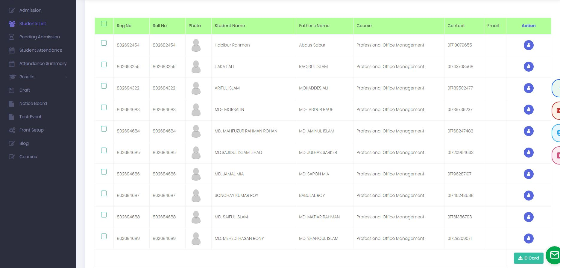

যে কোন স্টুডেন্টের অনলাইন এডমিশন ফরম এখানে দেখা যাবে এবং প্রিন্ট ও করা যাবে।

কিছু ক্ষেত্রে দেখা যায় একজন স্টুডেন্ট একটি কোর্স করে পরবর্তীতে অন্য আরেকটি কোর্স করতে চায় অথবা একটি কোর্স করার পাশাপাশি অন্য কোন কোর্স করতে চায়। সেক্ষেত্রে একাধিকবার এডমিশন না করিয়ে রি-এডমিশন অপশনের মাধ্যমে ভর্তি করাতে পারবেন। এ জন্য আপনাকে যেতে হবে রি-এডমিশন অপশনে। এখানে স্টুডেন্ট এর ফোন নাম্বার দিয়ে সার্চ করলে তার সকল তথ্য চলে আসবে।

এর পরে নিউ এডমিশন অপশনে ক্লিক করে পারপাস এবং কোর্সের নাম সিলেক্ট করতে হবে। এরপরে অনান্য তথ্য পূরন করে সাবমিট করলেই রি-এডমিশন হয়ে যাবে।
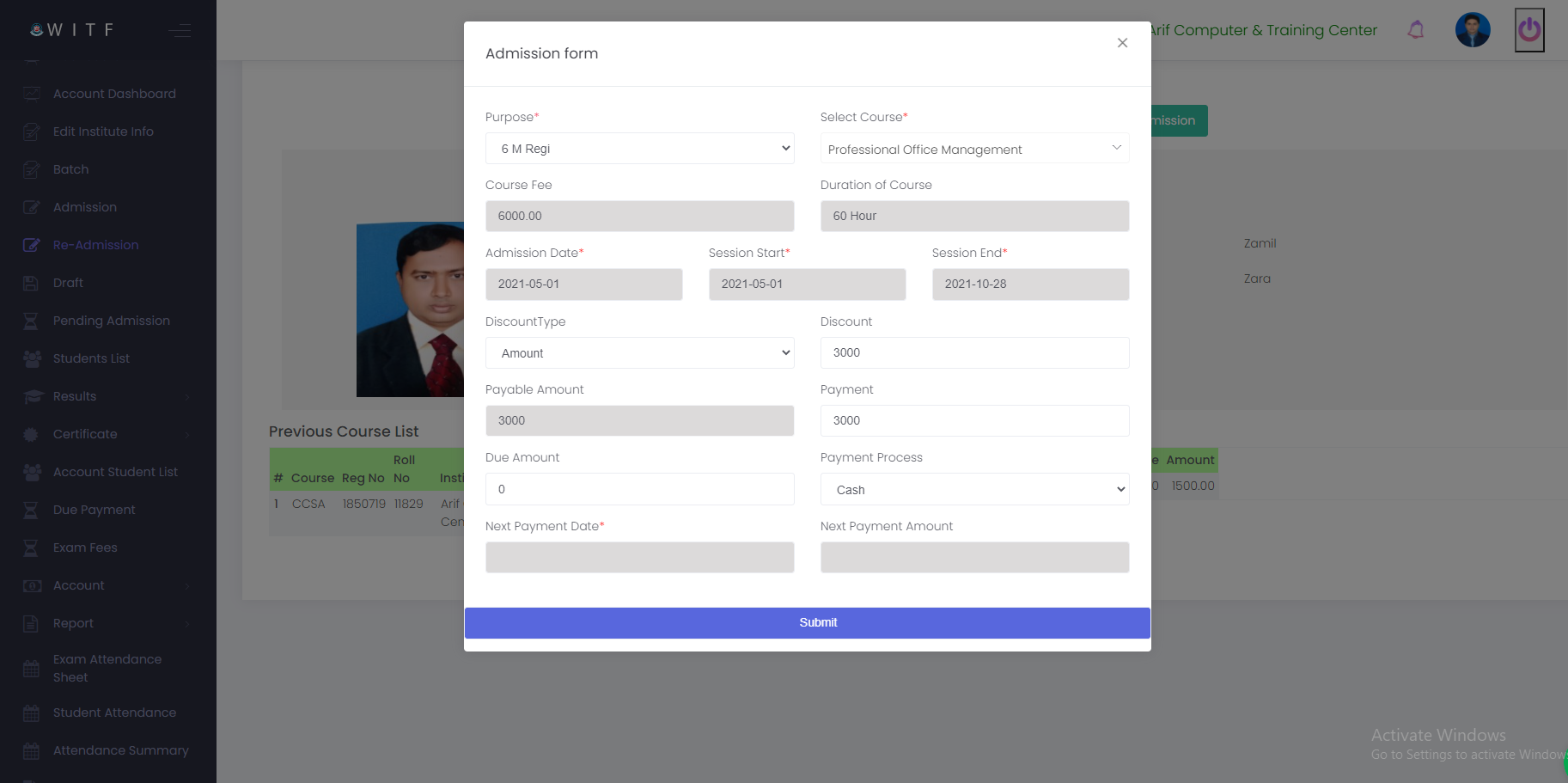
এর পরে আসে Result অপশন। এখানে আপনি দুটি অপশন পাবেন একটি হচ্ছে Result Submission এবং অন্যটি Result Search। আপনি যদি প্রতিষ্ঠান থেকে কোন পরীক্ষা নিতে চান তাহলে তার রেজাল্ট Result Submission এর মাধ্যমে পাবলিশ করতে পারবেন।
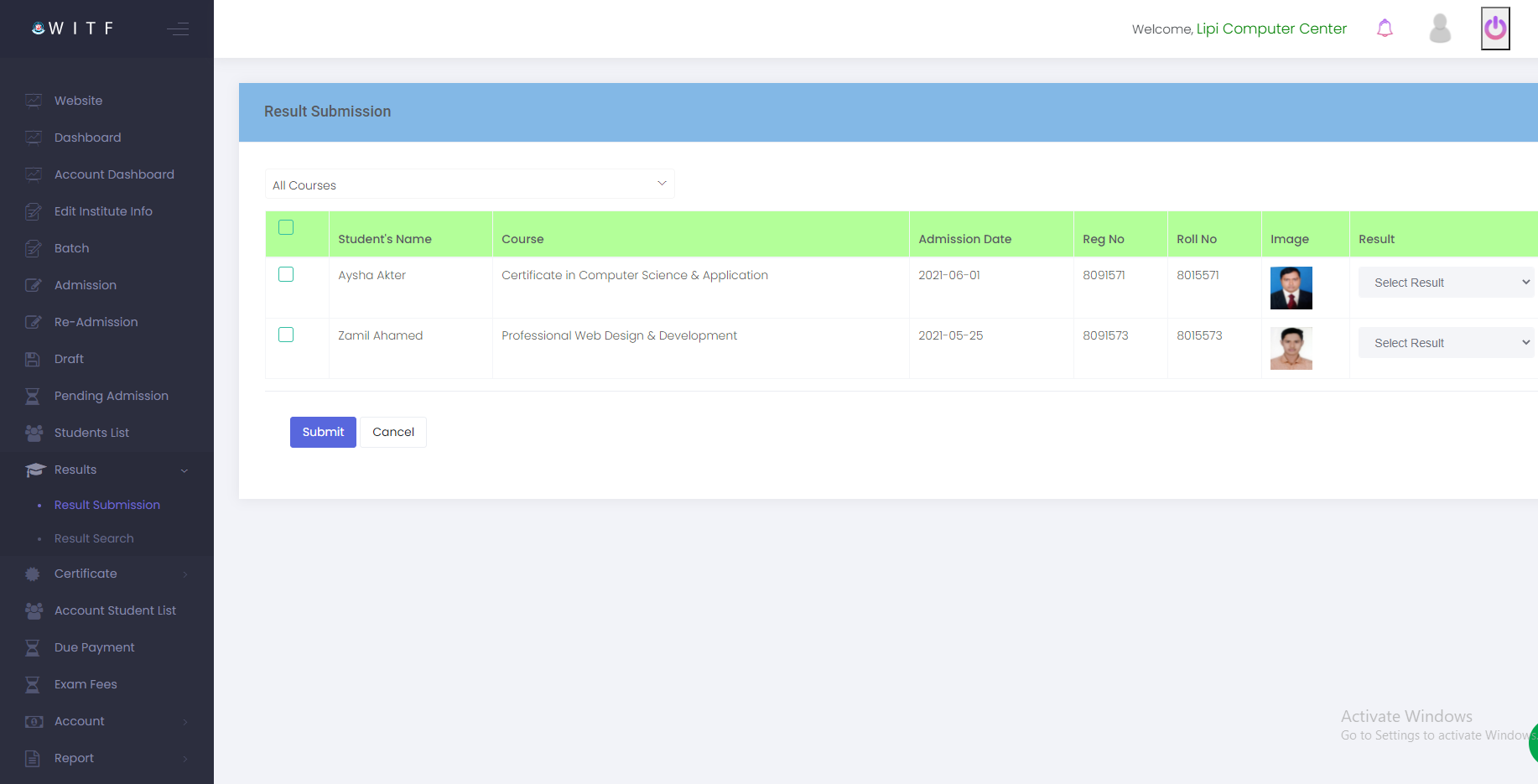
Result Search অপশনের মাধ্যমে আপনি যেকোন স্টুডেন্ট এর রেজাল্ট কোর্স, সেশন, রোল নম্বর অথবা রেজিষ্ট্রেশন নম্বর দ্বারা সার্চ করতে পারবেন।

এছাড়াও ওয়েবসাইটের Result অপশন থেকে Find Your Result অপশনে রোল নং দিয়ে সাবমিট করলে স্টুডেন্ট এর রেজাল্ট এবং সার্টিফিকেট দেখতে পারবেন।

এখন আপনি যদি সার্টিফিকেটের মূল কপি নিতে চান তাহলে আপনাকে প্রথমে রিকুইজেশন পাঠাতে হবে। রিকুইজেশন পাঠানোর পূবের্, আগে যে সকল কুরিয়ার পেয়েছেন সে সকল রিপোর্ট রিসিভ করতে হবে। এ জন্য সার্টিফিকেট অপশনে যেয়ে ডেলিভারি রিপোর্ট অপশনে যান। এ্যাকশন বাটনে ক্লিক করুন এবং কুরিয়ার রিপোর্ট রিসিভ করুন।
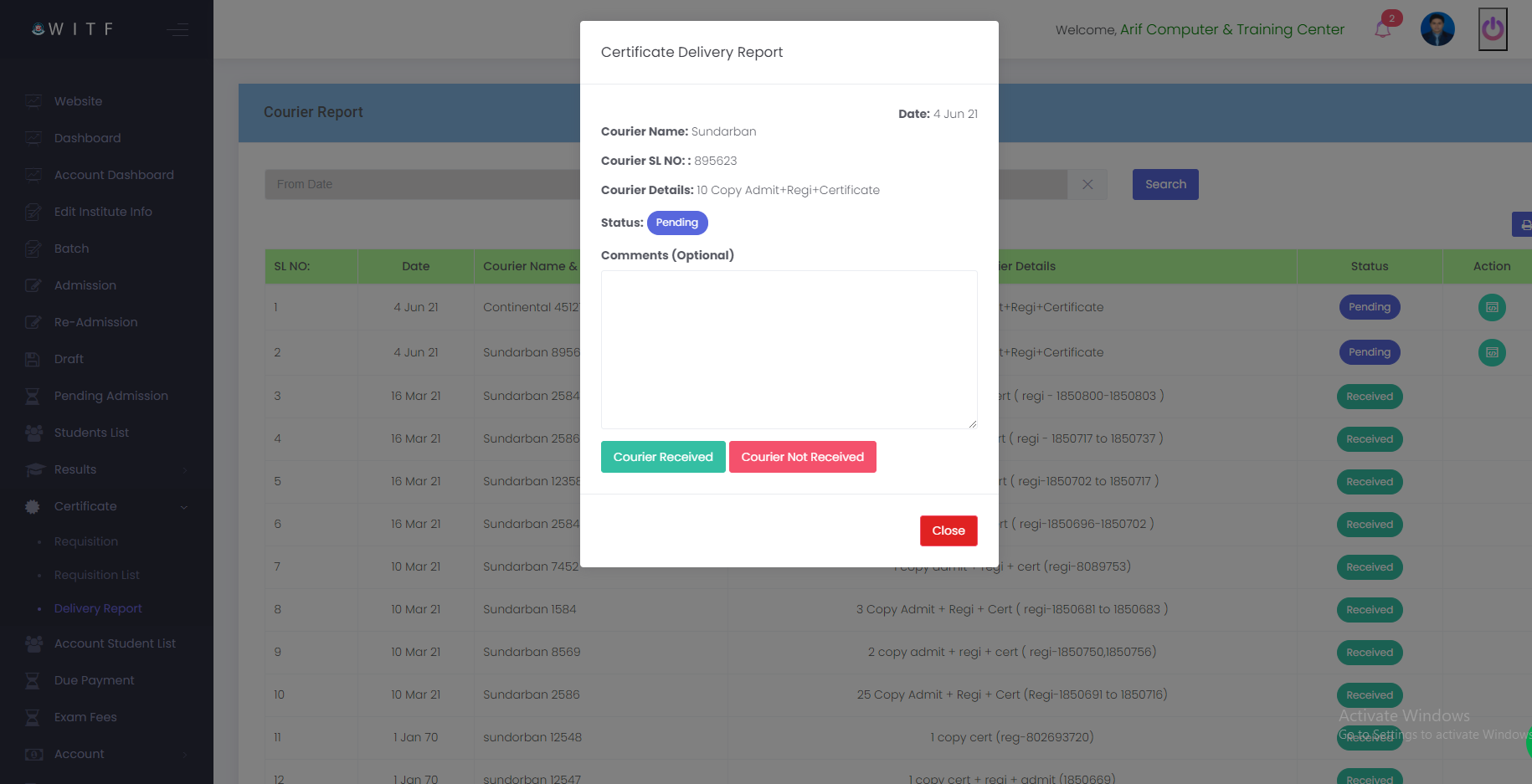
রিপোর্ট রিসিভ করা হলে যেতে হবে রিকুইজিশন অপশনে। সেখানে যে সকল স্টুডেন্ট এর সার্টিফিকেট প্রয়োজন শুধু তাদের সিলেক্ট করে সাবমিট করতে হবে।
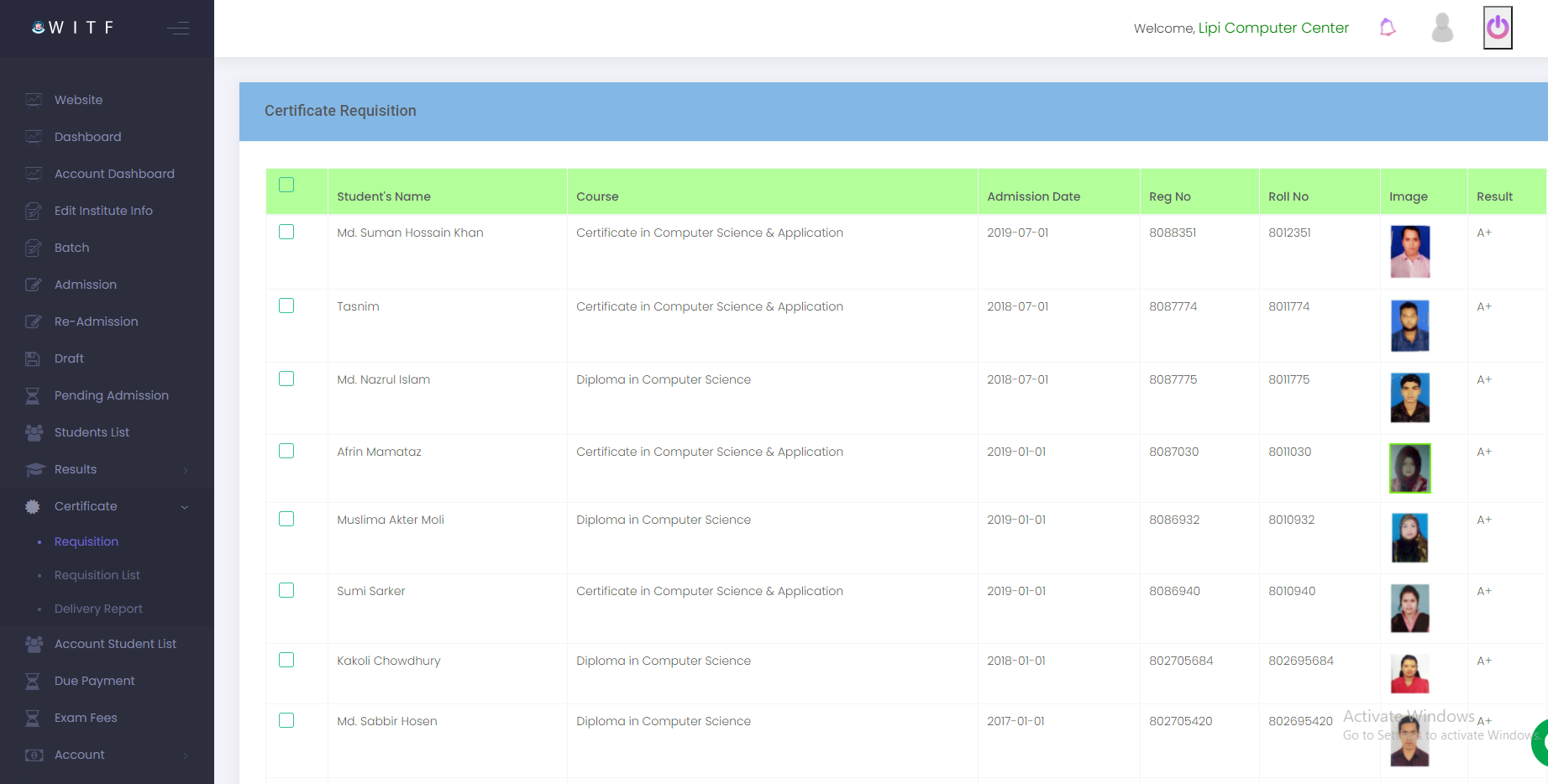
যে সকল স্টুডেন্টদের রিকুইজেশন পাঠানো হয়েছে তাদের এখন রিকুইজেশন লিস্ট অপশনে পাওয়া যাবে। কোন স্টুডেন্ট দের সার্টিফিকেটের কাজ করা হয়েছে তা এখানে দেখতে পাবেন। যাদের সার্টিফিকেটের কাজ হয়ে গেছে তাদের স্ট্যাটাস প্রিপেয়ার্ড দেখাবে এবং যাদের কাজ এখনো হয়নি তাদের স্ট্যাটাস রানিং দেখাবে।

এই নিয়মে যখনই সার্টিফিকেটের প্রয়োজন হবে তখন রিকুইজেশন পাঠাতে হবে। রিকুইজেশন না পাঠালে কোন সার্টিফিকেট এর কাজ করা সম্ভব হবে না। তবে রিকুইজেশন পাঠানোর পূর্বে আপনার কুরিয়ার রিপোর্ট রিসিভ করতে হবে তাই কুরিয়ার সার্ভিসে যোগাযোগ করে সঠিক সময়ে কুরিয়ারটি সংগ্রহ করুন।
স্টুডেন্টদের কোর্স শেষ হলে এক্সাম নেয়ার জন্য এক্সাম এটেন্ডেস এর প্রয়োজন হয়। এখন আপনাদের কোন আলাদা এটেন্ডেস শিটের প্রয়োজন হবে না। এই শিট আপনারা সফটওয়্যার এর মাধ্যমে প্রিন্ট করে নিতে পারবেন। শিটে স্টুডেন্টদের নাম, রোল-রেজি: নং, কোর্সের নাম, ফোন নং এবং ব্যাচ নং সহ স্টুডেন্টদের সাইন করার ব্যবস্থা থাকবে। তাই আপনারা সহজেই বুঝতে পারবেন আপনাদের কোন স্টুডেন্টরা এক্সাম দিয়েছে আর কারা দেয়নি।
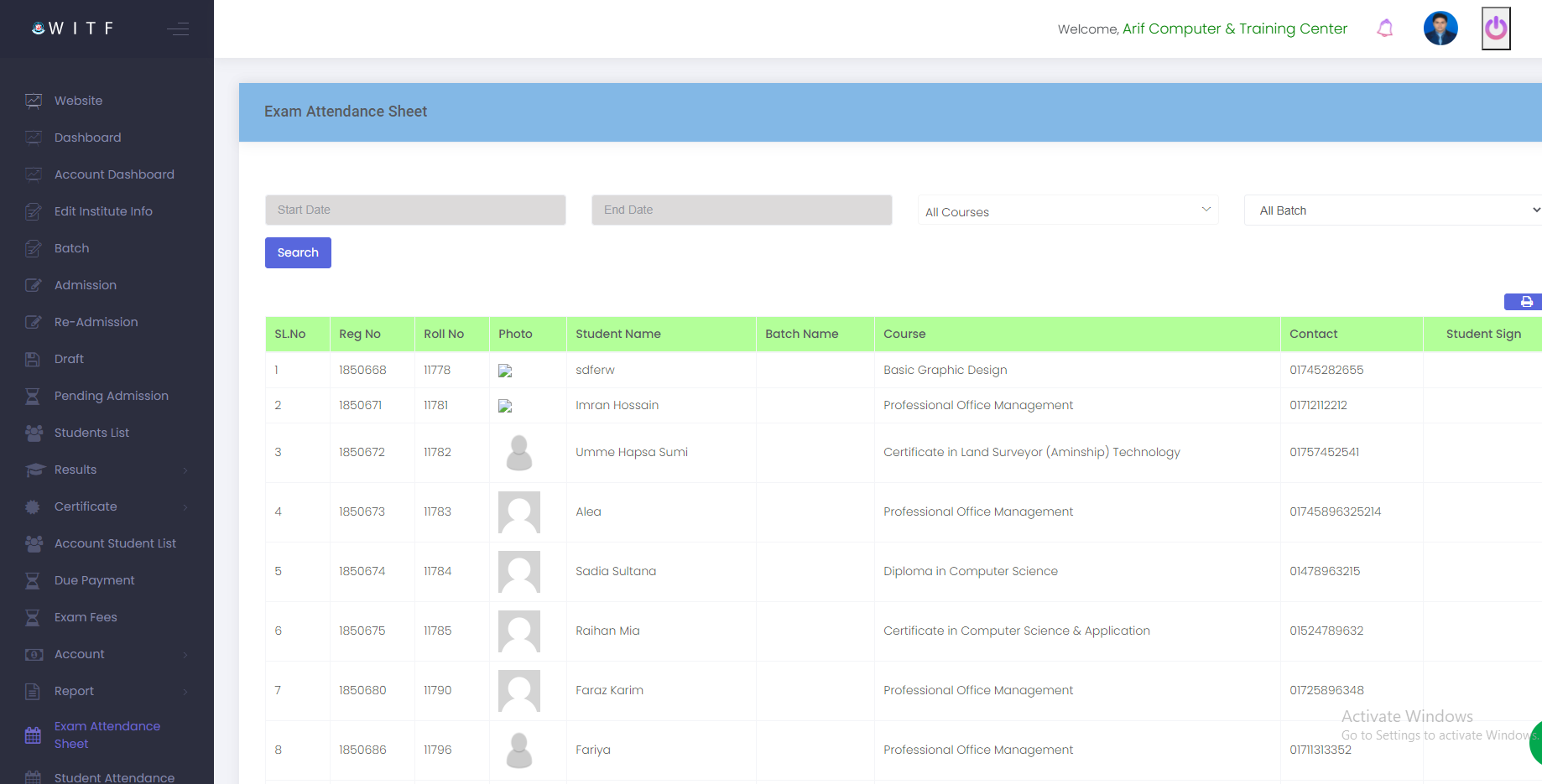
এখন আপনারা চাইলেই আপনাদের ইন্সটিটিউটের স্টুডেন্টদের এ্যাটেন্ডেন্স নিতে পারবেন। Student Attendance অপশনের সাহায্যে খুব সহজেই স্টুডেন্টদের এ্যাটেন্ডেন্স নেয়া যাবে। উপস্থিত এবং অনুপস্থিত ছাত্র/ছাত্রীর তালিকা সহজেই রাখা যাবে।
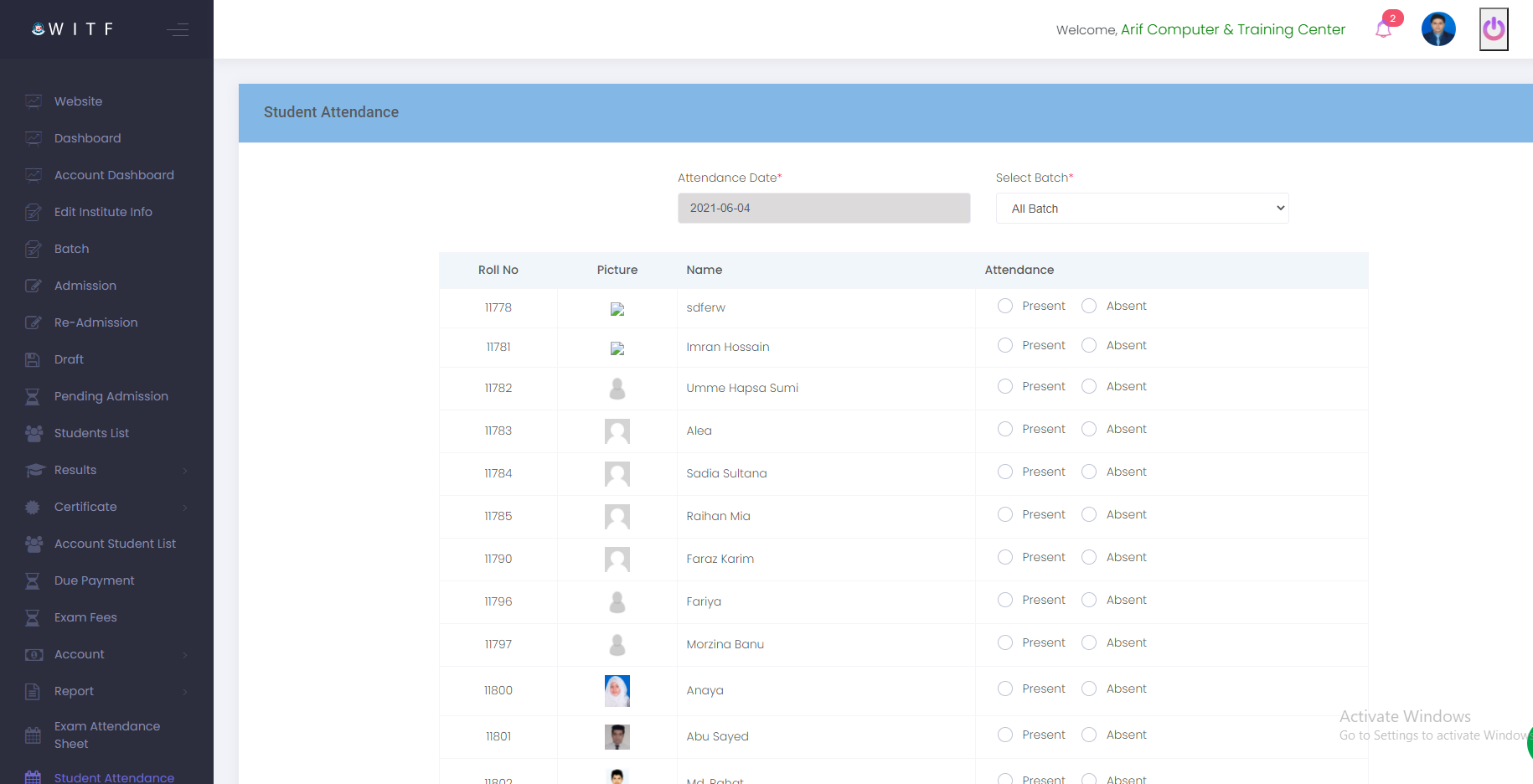
এখন যদি আপনি মনে করেন আপনার প্রতিষ্ঠানে কোন কোন স্টুডেন্ট সবসময় উপস্থিত থাকে এবং কারা অনুপস্থিত থাকে তাদের তালিকা যদি সামারি আকারে দেখতে চান তাহলে এই অপশনে দেখতে পারবেন। এই অপশনের সাহায্যে খুব সহজেই নিয়মিত ও অনিয়মিত ছাত্রদের তালিকা পাওয়া যাবে।
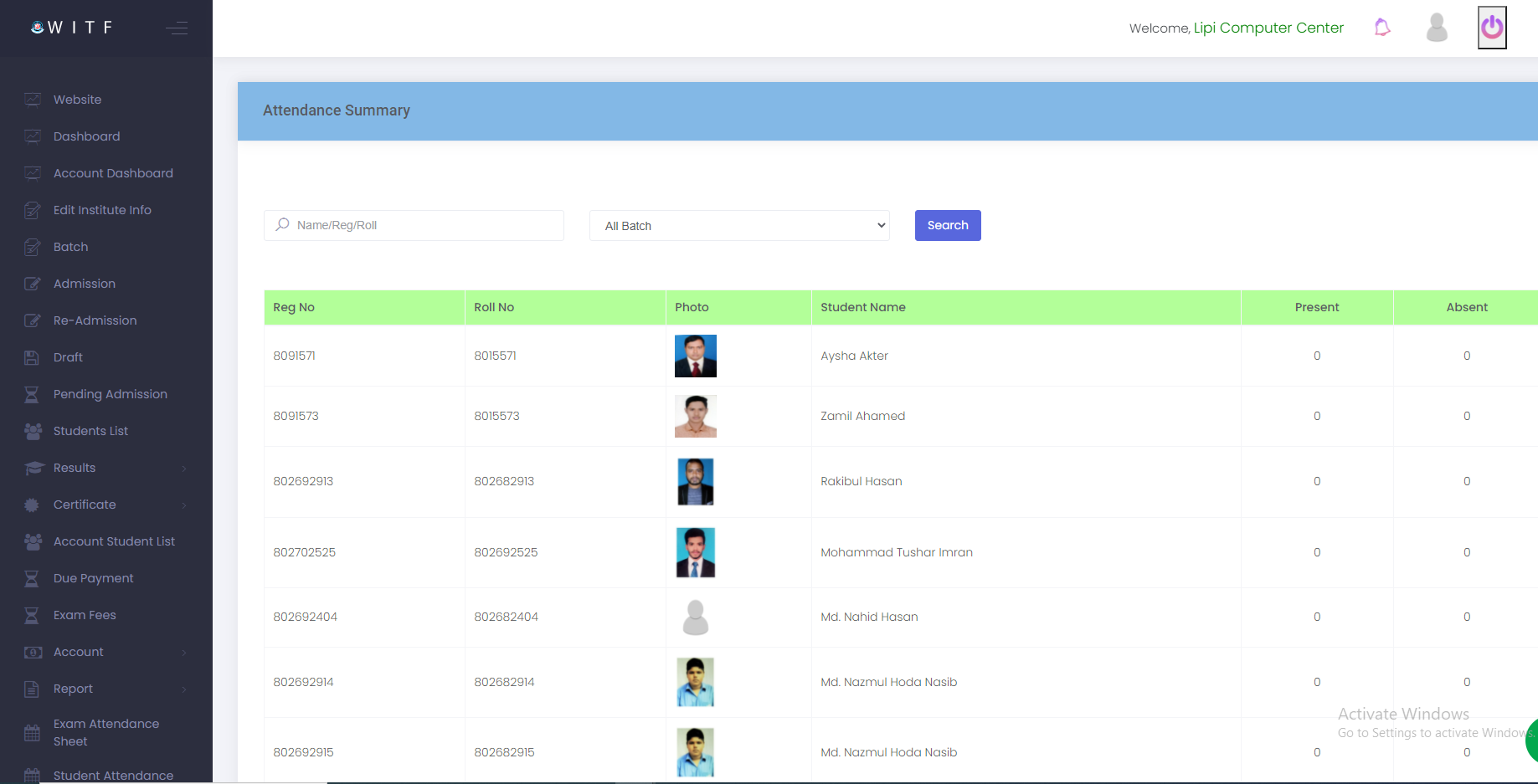
ওয়ার্ল্ড আইটি ফাউন্ডেশন থেকে কোন নোটিশ দেয়া হলে এখন আপনারা ইন্সটিটিউটে দেখতে পারবেন। নোটিশটি ইন্সটিটিউটের ড্যাশবোডের্র স্ক্রলে দেখা যাবে। এছাড়া নোটিশ অপশনে নোটিশের ডিটেইলস দেখা যাবে।

আপনাদের প্রতিষ্ঠানের কাজ আরও সহজে ও নির্ভূলভাবে করার জন্য এখন আপনাদের প্রতিদিনের কাজের তালিকা তারিখ সহ Task Event অপশনে সংরক্ষন করতে পারবেন। এবং নির্দিস্ট দিনে সেটি নোটিফিকেশন আকারে দেখতে পারবেন। এতে আপনাদের তথ্য সংরক্ষন করা আরও সহজ হয়ে যাবে।

এখন আপনারা ইন্সটিটিউট ম্যানেজমেন্ট সফটওয়্যারের সাথে পেয়ে যাচ্ছেন আপনাদের প্রতিষ্ঠানের ওয়েবসাইট একদম বিনামূল্যে। আপনারা চাইলে আপনাদের সফটওয়্যারের কনটেন্ট পরিবর্তন করতে পারবেন। আর এটি আপনাদের ইন্সটিটিউট থেকেই পরিবর্তন করা সম্ভব। ইন্সটিটিউটের Front Setup অপশন থেকে আপনার ওয়েবসাইটটির কনটেন্ট পছন্দমতভাবে সাজিয়ে নিতে পারবেন।

বিভিন্ন স্লাইডার কন্টেন্ট, ফিচার, প্রতিষ্ঠান প্রধানের বক্তব্য ও প্রতিষ্ঠান সম্পর্কে কোন তথ্য দিতে চাইলে সবকিছু এখানে যুক্ত করতে পারবেন যা আপনাদের ওয়েবসাইটে দেখাবে।

ইন্সটিটিউটের ওয়েবসাইটের ব্যানারে ইমেজ সেট করতে চাইলে আপনাকে যেতে হবে ব্যানার অপশনে। ব্যানার অপশনে যেয়ে ক্রিয়েট নিউ ব্যানার এ ক্লিক করতে হবে। এই অপশন থেকে ব্যানার এর নাম, ইমেজ এবং একটিভ স্ট্যাটাস দিয়ে সাবমিট করে দিলে ব্যানার ইমেজ ইন্সটিটিউট ওয়েবসাইটে দেখাবে।

এই অপশন থেকে ব্যানার এর নাম, ইমেজ এবং একটিভ স্ট্যাটাস দিয়ে সাবমিট করে দিলে ব্যানার ইমেজ ইন্সটিটিউট ওয়েবসাইটে দেখাবে।

আপনাদের ওয়েবসাইটটি দেখতে চাইলে Address Bar এ টাইপ করুন worlditfoundation.org/institute দিয়ে আপনার সেন্টার কোড, তাহলেই আপনার সেন্টারের ওয়েবসাইটটি দেখতে পারবেন।

আপনারা চাইলে এখন নিজেরাই কোন নির্দিষ্ট বিষয়ের উপর বøগ লিখতে পারবেন। এজন্যে আপনাদের ইন্সটিটিউটের বøগ অপশনে যেতে হবে।

বøগ অপশনে গিয়ে Create New Blog অপশনে গিয়ে বøগ লিখতে পারবেন এবং চাইলে ছবি আপলোড করে বøগে সংযুক্ত করতে পারবেন।

এখন খুব সহজেই আপনাদের ইন্সটিটিউটের ওয়েবসাইটে আপনারা কোর্স যুক্ত করতে পারবেন। নতুন কোন কোর্স যুক্ত করতে চাইলে ইন্সটিটিউটের অপশন বারে গিয়ে Course অপশনটি সিলেক্ট করুন |

কোর্স অপশনে গিয়ে Create New Course অপশনে ক্লিক করতে হবে। এখন অপশনটিতে গেলে কোর্সের বিষয়ে যাবতীয় তথ্য সেখানে সংযুক্ত করতে পারবেন এবং পরবর্তীতে এসকল তথ্য আপনার ইন্সটিটিউটের ওয়েবসাইটে দেখতে পারবেন।

এখন স্টুডেন্ট রেজিস্ট্রেশন পাঠানোর জন্য সফটওয়্যারের মাধ্যমে খুব সহজেই টাকা পাঠাতে পারবেন। নিম্নে বর্নিত পদ্ধতিগুলো অনুসরন করুন।
১. রিচার্জ ব্যালান্স অপশনে যান এবং রিচার্জ এমাউন্ট যোগ করুন। সাবমিট করুন।

২. পেমেন্ট ক্রাইটেরিয়া সিলেক্ট করুন। আপনার পছন্দমত অপশন সিলেক্ট করুন।
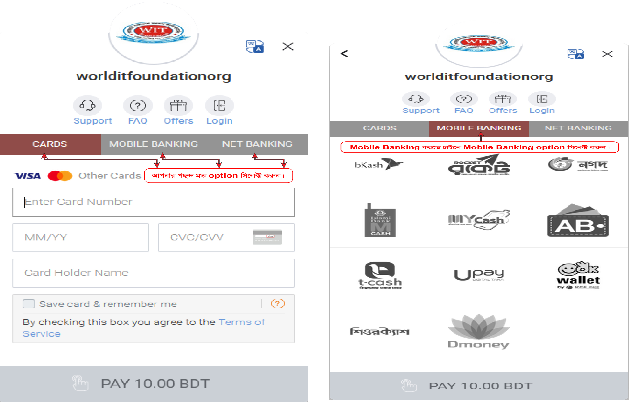
৩. পেমেন্ট এমাউন্টে ক্লিক করুন।

৪. আপনার একাউন্ট নাম্বার দিন এবং কনফার্ম করুন।

৫. আপনার ফোন নম্বরে আসা ভেরিফিকেশন কোড দিন এবং কনফার্ম করুন।

৬. পিন নাম্বার দিন এবং কনফার্ম করুন।

আপনার ব্যালান্স এখন ড্যাশবোর্ডের এ্যাভেইলেবল ব্যালেন্সে দেখা যাবে। এভাবে আপনার প্রয়োজন অনুযায়ী যেকোন সময় যেকোন পরিমান টাকা আপনার ব্যালেন্সে যোগ করুন।
আপনার প্রতিষ্ঠানের কাজ আরও সহজ ও দ্রæত করার জন্য থাকছে আপনার ইন্সটিটিউট প্যানেল থেকে এসএমএস করার ব্যবস্থা। কোন বিশেষ নোটিশ স্টুডেন্টদের জানাতে চাইলে এখন খুব সহজেই এসএমএস এর মাধ্যমে জানাতে পারবেন। এজন্য আপনাকে যেতে হবে সেন্ড এসএমএস অপশনে। এখানে যেয়ে প্রথমে আপনাকে রিসিপেন্ট টাইপ সিলেক্ট করতে হবে।

রিসিপেন্ট টাইপ হিসেবে আপনার ইন্সটিটিউটে ভর্তিকৃত সকল স্টুডেন্টকে এসএমএস পাঠাতে পারেন। নির্দিষ্ট কোর্সের কোন স্টুডেন্টদের এসএমএস পাঠাতে পারেন অথবা যেকোন নির্দিষ্ট কোন স্টুডেন্টকে এসএমএস পাঠাতে পারবেন। রিসিপেন্ট টাইপ সিলেক্ট করে এসএমএস টেক্সট অপশনে এসএমএস টাইপ করে সাবমিট করলে এসএমএস চলে যাবে।
বাল্ক এসএমএস লগ, এখানে আপনি কবে কোন কোর্সের স্টুডেন্টদের কি বিষয়ে এসএমএস করেছিলেন এবং কত তারিখে করেছিলেন তার একটি রিপোর্ট আসবে। ডেলিভারি ডেট সহ দেখাবে এবং সেন্ডিং স্ট্যাটাস ও দেখাবে।

এছাড়া বিভিন্ন ভাবে আপনি সার্চ করেও দেখতে পারবেন। যেমন: ডেট অনুযায়ি, নির্দিষ্ট ফোন নাম্বার দিয়ে, কোর্স অনুযায়ি, টাইপ এবং স্ট্যাটাস দিয়েও সার্চ করতে পারবেন।
এসএমএস প্যাকেজ, যেখানে আপনি আপনার পছন্দমত প্যাকেজের এসএমএস কিনতে পারবেন। এখানে এসএমএস ক্যারেক্টার ও এসএমএস সংখ্যার উপর নির্ভর করে বিভিন্ন প্যাকেজের এসএমএস কিনতে পারবেন।

এসএমএস প্যাকেজ হিস্টোরি যেখানে আপনি কোন তারিখে কত টাকার প্যাকেজ কিনেছেন এবং কয়টি এসএমএস কিনেছেন তার সকল তথ্য এখানে পাবেন।

এখন আপনার প্রতিষ্ঠানের স্টুডেন্টদের কাছে তাদের জন্মদিন, পেমেন্ট এবং অনান্য কাজে স্বয়ংক্রিয়ভাবে এসএমএস চলে যাবে।
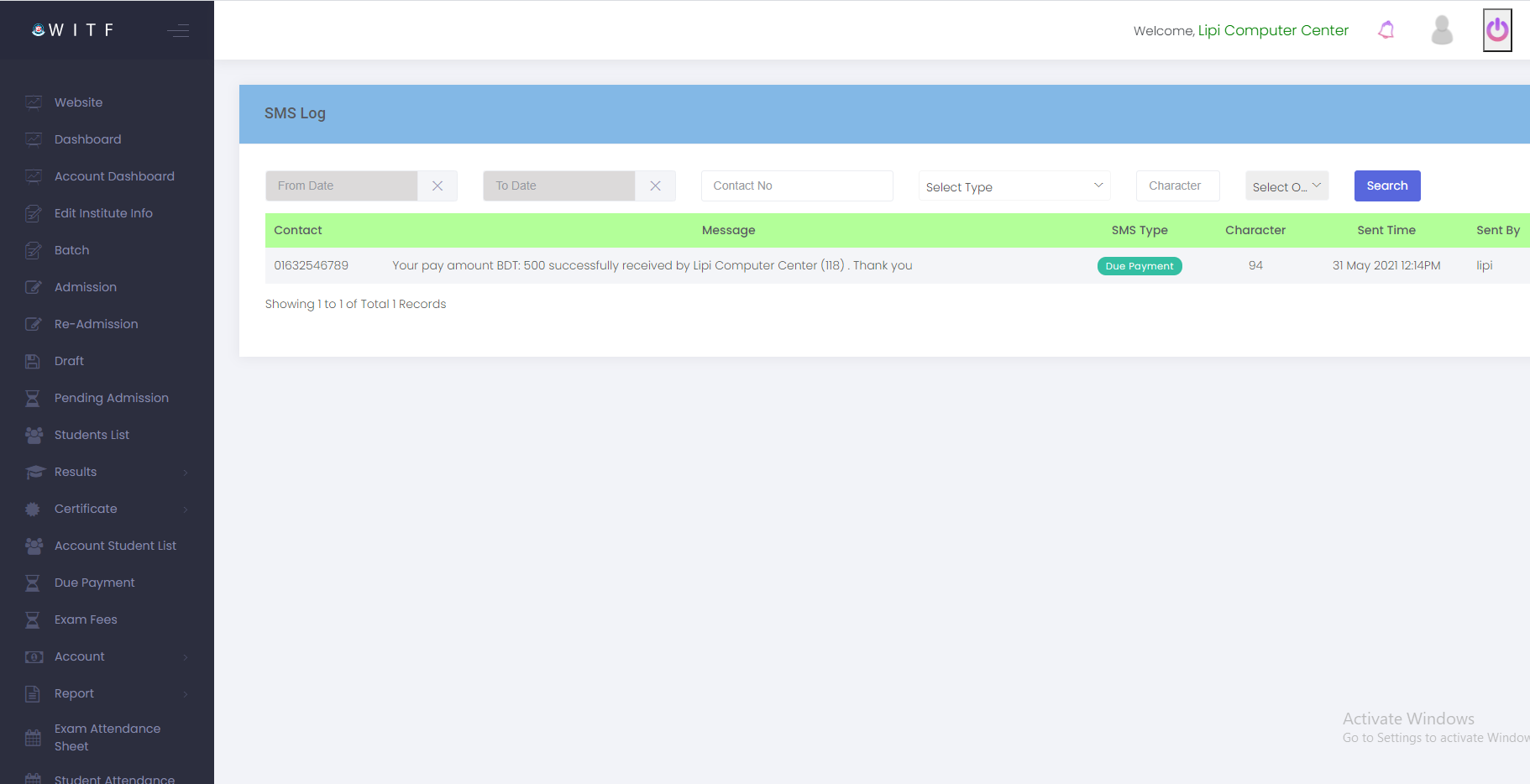
আপনার প্রতিষ্ঠানের কোন কর্মকর্তা, কর্মচারিদের যদি ইন্সটিটিউট প্যানেলের কোন কাজের দায়িত্ব দিতে চান তাহলে তাদের জন্য আলাদা করে ইউজার প্যানেল তৈরি করে দিতে পারবেন। এডমিন, জেনারেল ম্যানেজার ও জেনারেল এমপ্লয়ী এই তিন ক্যাটাগরিতে আপনি ইউজার তৈরি করতে পারবেন।

ইউজার তৈরি করার জন্য যেতে হবে ক্রিয়েট ইউজার অপশনে। এখানে যেয়ে ইউজার রোল সিলেক্ট করে তার সকল ইনফরমেশন, ছবি দিতে হবে। ইউজারের জন্য আলাদা ইউজার আইডি ও পাসওয়ার্ড ও দেয়ার ব্যবস্থা থাকবে। প্রত্যেক ইউজারের জন্য তার ইউজার রোল অনুযায়ি অপশন ব্যবহারের সুযোগ থাকবে। ইউজারের তথ্য এডিট করার সুযোগ আছে।
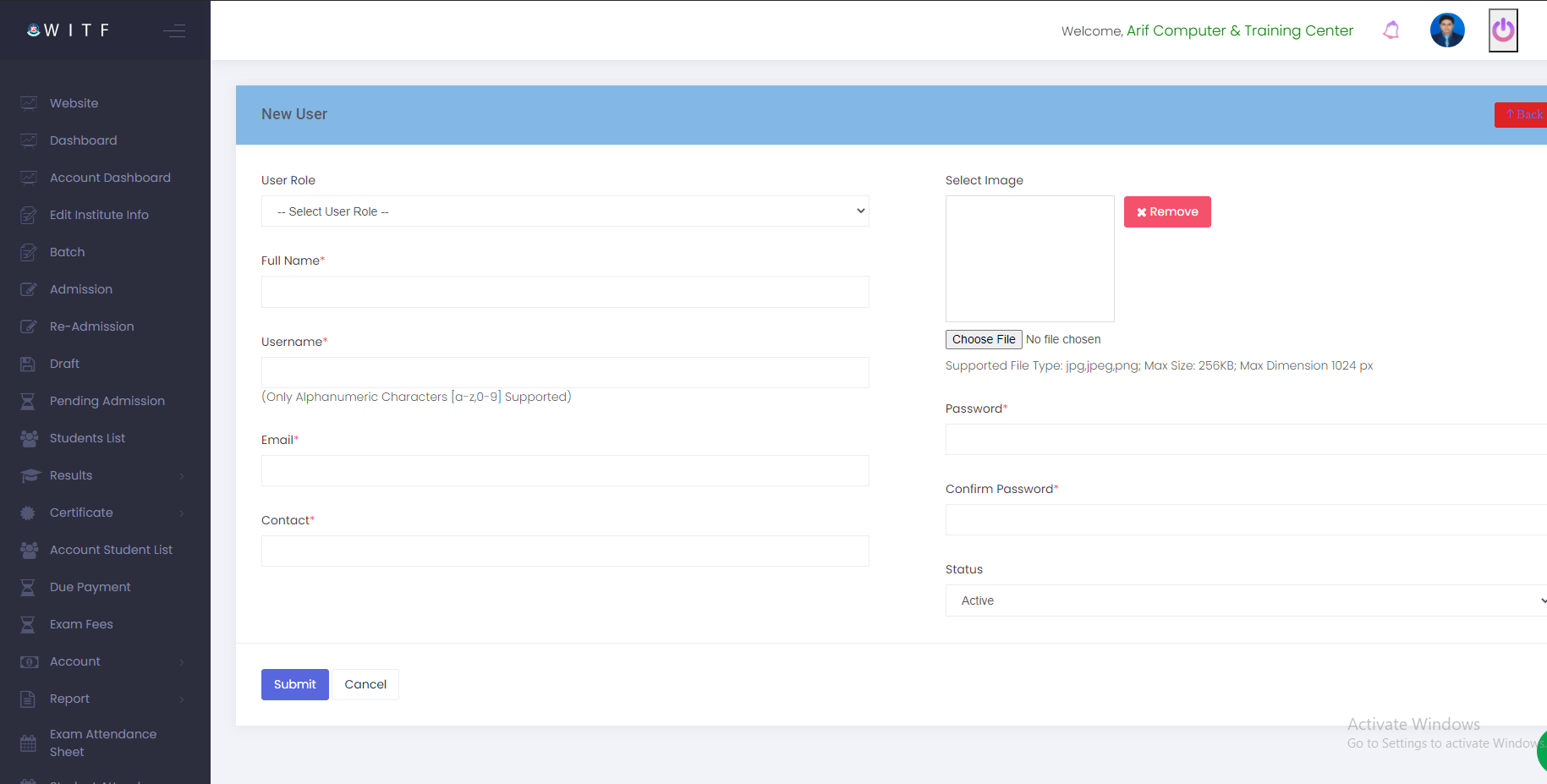
আপনি যদি পরবর্তীতে কোন ইউজারকে যদি সফটওয়্যার ব্যবহার করতে দিতে না চান তাহলে ইউজার ডিলিট করে দিতে পারেন। এর ফলে আপনার প্রতিষ্ঠানের তথ্য হারানোর কোন ভয় থাকবে না।
জরুরি অবস্থায় যদি কোন স্টুডেন্ট এর পরীক্ষা নিতে চান তাহলে তার এক্সাম অনলাইনে নিয়ে নিতে পারবেন। স্টুডেন্ট প্যানেলে স্টুডেন্টকে লগ ইন করে অনলাইন এক্সাম দিতে হবে। অনলাইন এক্সামের সকল ইনফরমেশন ও রেসাল্ট আপনার ইন্সটিটিউটের অনলাইন রেসাল্ট অপশনে দেখা যাবে।
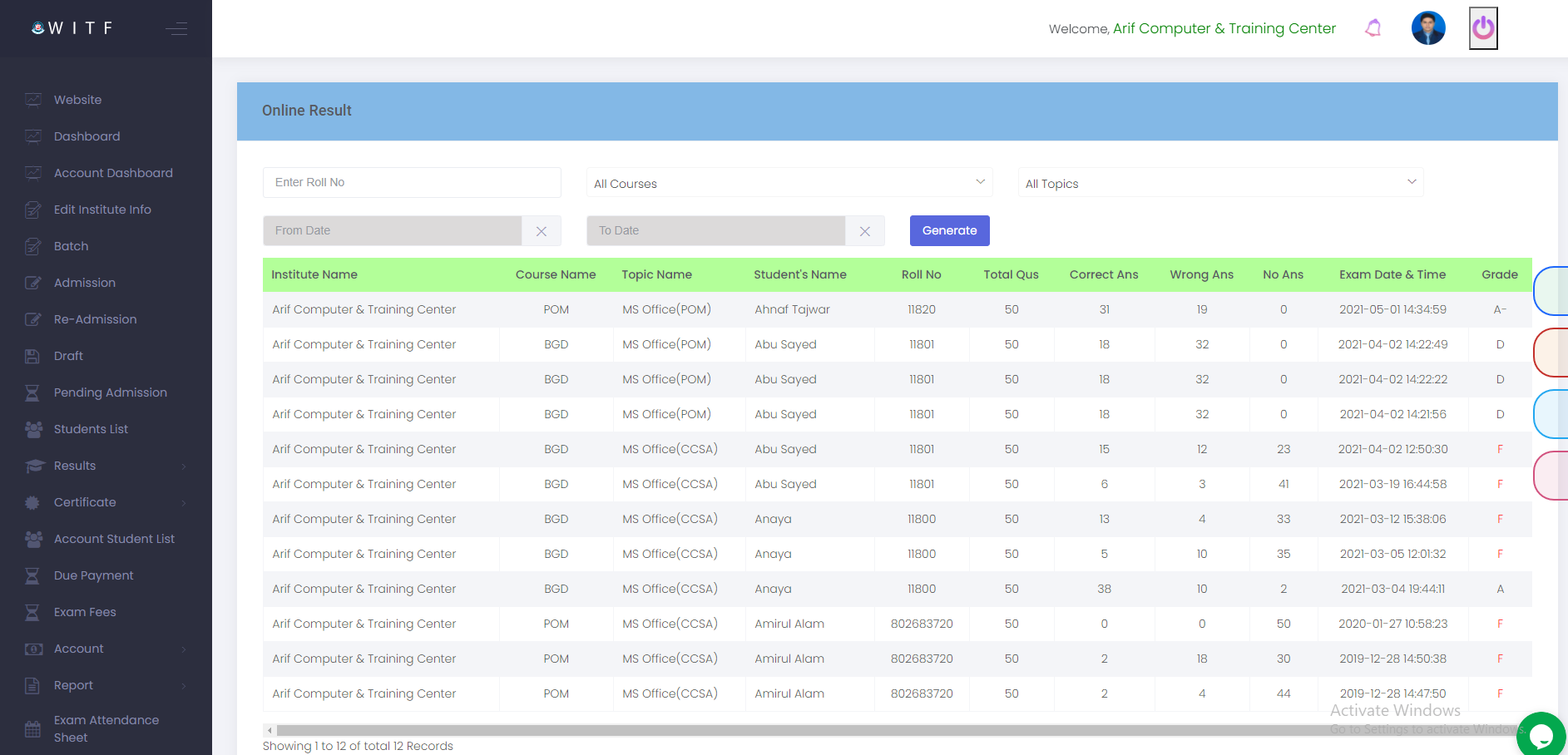
আমরা এতক্ষন সফটওয়্যারটির ব্যবহার সম্পর্কে জানলাম। সফটওয়্যারটি ব্যবহারের কিছু সুবিধা রয়েছে যা পর্যায়ক্রমে এখন আলোচনা করা হবে। আমরা ইউজার আইডি এবং পাসওয়ার্ড দিয়ে লগ ইন করার পরে Dashboard দেখেছিলাম সেখানে Home, About, Result, Blog, Contact, Gallery এবং Our Event নামে কিছু অপশন আছে যার মাধ্যমে আপনি সফটওয়্যারটির পূর্ন সুবিধা ভোগ করতে পারবেন।
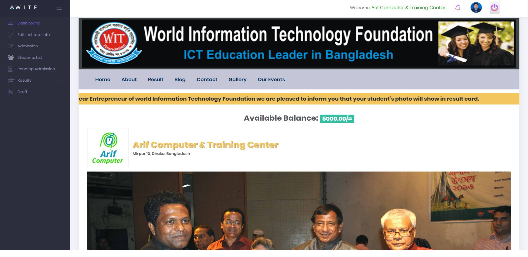
Home অপশন ক্লিক করার মাধ্যমে আপনি ওয়ার্ল্ড আইটির ওয়েব সাইটে প্রবেশ করতে পারবেন।

About অপশনের মাধ্যমে আপনি ওয়ার্ল্ড আইটির সকল তথ্য পেয়ে যাবেন এবং তাদের প্রতিষ্ঠানের লক্ষ্য, উদ্দেশ্য ও ভবিষ্যত পরিকল্পনা সম্পর্কে জানতে পারবেন

Result অপশনের মাধ্যমে অনলাইনে স্টুডেন্টদের রেজাল্ট দেখতে পারবেন। Find Your Result অপশনে স্টুডেন্ট এর রোল নং দিয়ে সার্চ করলে রেজাল্ট চলে আসবে, সার্টিফিকেট দেখা যাবে এবং প্রিন্টও করা যাবে।

স্টুডেন্টের রেজাল্ট কার্ড চাইলে প্রিন্ট করে নেয়া যাবে।

এছাড়া সার্টিফিকেটের প্রিন্ট করতে চাইলে প্রিন্ট করে নেয়া যাবে।
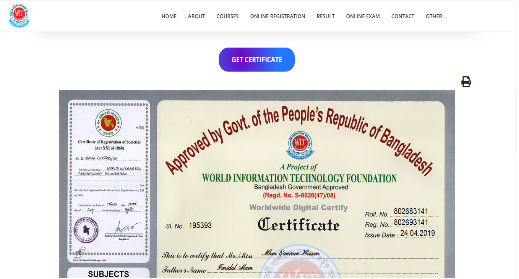
Blog অপশনে আপনারা ওয়ার্ল্ড আইটির বøগ দেখতে এবং পড়তে পারবেন।
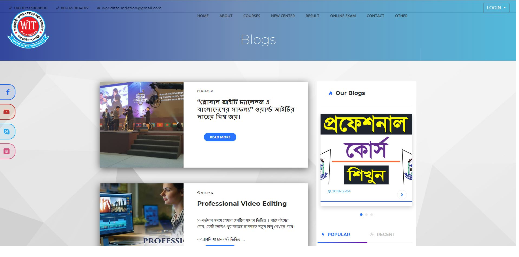
Contact অপশনের সাহায্যে আপনারা ওয়ার্ল্ড আইটির সাথে যোগাযোগের সকল মাধ্যমের লিংক পেয়ে যাবেন।

Gallery অপশনে আপনারা ওয়ার্ল্ড আইটির সকল অনুষ্ঠান এবং সমস্ত কার্যাবলীর ছবি দেখতে পাবেন।

Our Event অপশনের মাধ্যমে আপনারা ওয়ার্ল্ড আইটির সকল ইভেন্টগুলোর সম্পর্কে জানতে পারবেন।

এছাড়া কেউ যদি নতুন উদ্যোক্তা হতে চায় সে অনলাইনেও আবেদন করতে পারবেন। সেক্ষেত্রে তাকে ওয়েবসাইট থেকে অনলাইন রেজিষ্ট্রেশন অপশনে গিয়ে Online New Center Form পূরন করতে হবে।

এছাড়াও স্টুডেন্টদের অনলাইনে পরীক্ষার ব্যবস্থাও আছে। কোর্স শেষে কেউ পরীক্ষা দিতে চাইলে অনলাইনে পরীক্ষা দিতে পারবে।

এগুলো হল একজন উদ্যোক্তার সুযোগ সুবিধা কিন্তু আপনার প্রতিষ্ঠানে একজন স্টুডেন্ট এডমিশন নিলে তার কি কি সুযোগ রয়েছে তা আপনার জানা দরকার। একজন স্টুডেন্ট এডমিশন নেয়ার সাথে সাথে একটি কনফারমেশন মেসেজ পেয়ে যাবে। এই মেসেজের সাথে পাবে একটি ইউজার আইডি এবং পাসওয়ার্ড। এর সাহায্যে সে লগ ইন করতে পারবে। www.worlditfoundation.org/student এই লিংকে ঢুকলে সে প্রথমে এরকম একটি Student Log In পেজ দেখতে পারবে।

স্টুডেন্ট তার ফোন নং এবং পাসওয়ার্ড দিয়ে লগ ইন করলে তার প্রোফাইল দেখতে পারবে।
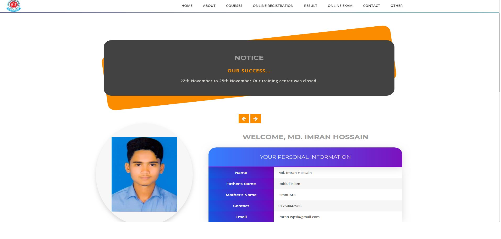
এখানে স্টুডেন্ট তার Personal Information দেখতে পারবে। স্টুডেন্ট তার ব্যাক্তিগত তথ্য, শিক্ষাগত যোগ্যতার তথ্য ইত্যাদি সম্পর্কে জানতে পারবে। একজন স্টুডেন্ট তার প্রোফাইল পৃথিবীর যেকোন জায়গায় বসে দেখতে পারবে এবং কাজে লাগাতে পারবে। বিশেষ করে বিদেশে পড়ালেখা এবং চাকরির ক্ষেত্রে ভিসার জন্য প্রোফাইলটি দূতাবাসে দেখাতে পারবে। এমনকি সরকারি, বেসরকারি বিভিন্ন চাকরির জন্য প্রোফাইলটি অনেক কাজে লাগবে।
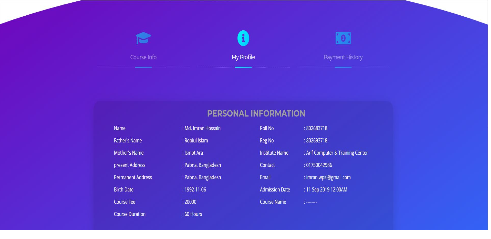
স্টুডেন্ট এর Course Information সম্পর্কে এখানে সকল তথ্য দেয়া থাকবে। সেন্টার এর নাম, কোর্স ফি, রেজি: নং, রোল নং, এডমিশন ডেট, রেজাল্ট, রেজাল্ট পাবলিশ ডেট ইত্যাদি তথ্য দেয়া থাকবে।
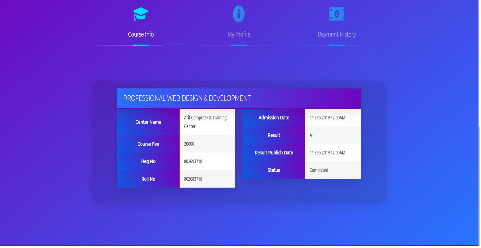
স্টুডেন্ট এর Payment History এখানে দেখা যাবে। এছাড়া Payment Date, Due List ইত্যাদি দেখা যাবে।

স্টুডেন্ট তার রেজাল্ট দেখতে চাইলে রেজাল্ট অপশনে গিয়ে রোল নং দিয়ে Find Result এ সার্চ করলেই রেজাল্ট এবং সার্টিফিকেট একসাথে দেখতে পারবে। এছাড়া চাইলে রেজাল্ট ও সার্টিফিকেট প্রিন্ট করে নিতে পারবে।
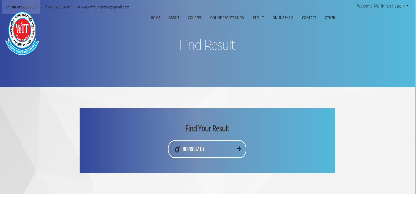
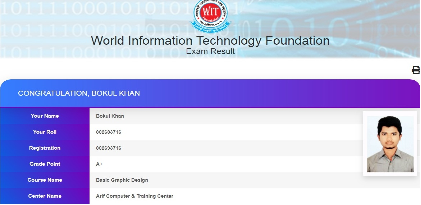

স্টুডেন্ট যখন তার পরীক্ষা শেষ করবে এবং তাদের রেজাল্ট পাবলিশ হবে তখন সাথে সাথে তার কাছে মেসেজ চলে যাবে। স্টুডেন্ট যখন পরীক্ষা কমপ্লিট করবে এবং তাদের রেজাল্ট পাবলিশ হবে তখন ওয়েবসাইটে এ গিয়ে অনলাইন থেকে দ্রæত সার্টিফিকেট প্রিন্ট করতে পারবে। শুধুমাত্র অনলাইনেই না তারা রেজাল্ট ফোনে এস.এম.এস এর মাধ্যমে জানতে পারবে। এর জন্য মেসেজ অপশনে টাইপ করতে হবে WITF Roll No এবং Send করতে হবে 2323 নম্বরে। স্টুডেন্ট কে উৎসাহিত করার জন্য তার জন্মদিনে একটি উইশ মেসেজ চলে যাবে। আপনি একটি স্টুডেন্ট কে যে সুযোগ সুবিধা দিতে পারবেন তা আর অন্য কোন প্রতিষ্ঠান দিতে পারবেনা। এই সফটওয়্যারটি এতটাই ইউজার ফ্রেন্ডলি যার কম্পিউটার সম্পর্কে ন্যূনতম ধারনা আছে সে এটা সহজেই ব্যবহার করতে পারবে। এমনকি স্মার্ট ফোনের মাধ্যমে আপনি যেকোন জায়গায় বসে আপনার কাজ করতে পারবেন। আর এই সুবিধা গুলো শুধু মাত্র ওয়ার্ল্ড আইটি ফাউন্ডেশন এই পাবেন।